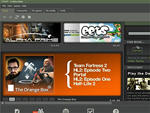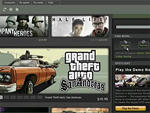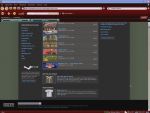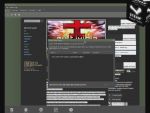Ez a videótipp a következő klub(ok)ba tartozik:
Ha van egy kis időd, nézz szét meglévő klubjaink között!
Ha van egy kis időd, nézz szét meglévő klubjaink között!
Kapcsolódó sorozat: A Valve féle Steam rendszer praktikus használata! (3)
-
Hogyan vásároljunk a Steamen bankkártya segítségével?
2008. február 11. 23:42:09 |
Ha feltelepítettük gépünkre a Steam rendszert, akkor többek között játékokat is vásárolhatunk. Sokan még mindig bizalmatlanok a webes vásárlással kapcsolatban, főleg ha bankkártyával kell fizetni.
-
Amire szükségünk lesz
számítógép internet feltelepített Steam -
Az első lépések
Töltsük be a Steamünket, adjuk meg a belépési adatainkat, majd a "Store" menüpontba lépjünk be - ha esetleg másik menüben lennénk. Érdemes a házikó ikont megnyomni, így visszakerülünk a home-ba. Mivel ez egy online piactér, ezért elég sok játékot láthatunk itt. Ha nem tudjuk még, hogy milyen játékot akarunk, hanem csak nézelődni szeretnénk, akkor a jobboldalon látható "Games" gombra kattintva láthatunk egy listát, ahol az aktuális termékek árát is láthatjuk. Felül átrendezhetjük kategóriánként a játékokat. Ha konkrétan tudjuk, hogy melyik játék érdekel, akkor a jobb felső sarokban látható keresést is alkalmazhatjuk. -
A játék kiválasztása
Jelen esetben válasszuk ki a Kane & Lynch-et. Megjelenik a játék adatlapja, ahol a "Purchase" gombot kell megnyomnunk, amely felett az árat is láthatjuk - bár ez nem a végleges ár, erre jön még az áfa. Ezután feljön egy ablak, ahol megkérdezi a Steam, hogy ajándék lesz-e vagy sem. A Steamen lehetőségünk nyílik ajándékvásárlásra is, ami nem a mi regisztrációnkhoz fog kapcsolódni, hanem az ajándékozottéhoz. Itt már láthatjuk, hogy mi jön még rá az előző árra. Nyomjuk meg a "Next" gombot, itt el kell fogadnunk a vásárlási feltételeket, kattintsunk az "I Agree"-re. -
A hitelkártya kiválasztása, a nevünk megadása
A következő ablakban kiválaszthatjuk azt a hitelkártya típust, amivel vásárolni szeretnénk. Ez egy érdekes pont: nem mindegyik hitelkártyát fogadja el a rendszer, de ahelyett, hogy most összeszedném, hogy melyikeket fogadja el biztosan, érdemes kipróbálni a saját kártyát, ha az éppen nem alkalmas a vásárlásra, azt kiírja a rendszer. Érdemes később újra megpróbálni, mert rendszerfrissítéskor lehet, hogy belekerül az a kártya is, amit addig nem fogadott el.
A példa kedvéért válasszuk a MasterCardot. A következő oldalon meg kell adni először a vezeték, majd a keresztnevünket. A "First name" mezőbe a keresztnevünket, a "Last name"-be pedig a vezetéknevünket kell megadnunk. Ide ékezetes karaktereket nem írhatunk - ez az a név, ami a hitelkártyánkon látható. -
A hitelkártya száma, egyéb adatai
A következő ablakon a kártya számát kell megadni, ami lehet dombornyomású, sima vagy virtuális kártya. A számot space-ek nélkül kell beírni. Ha elrontottunk valamit vagy nem megfelelő a kártyánk a vásárláshoz, a Steam ezen a ponton jelezni fog. A "Card expiration" mezőbe azt kell bírnunk, hogy mikor fog lejárni a kártyánk, amit a kártyaszám alatt láthatunk. Esetünkben 12/04-et látunk, az első szám a hónapot a második az évet jelzi. Nyomjunk a "Next" gombra, és a következő oldalon meg kell adnunk a kártyánk biztonsági számát, amit a kártyánk hátoldalán találhatunk meg, az aláírási résznél. Bármilyen hosszú is ez a szám, a lényeg, hogy mindig az utolsó 3 számot kell megadnunk. -
Személyes adataink megadása
A következő oldalon a személyes adatokat adjuk meg: utcanevet és házszámot, várost, majd meg kell adni a megyét, ami esetünkben Budapestnél szintén Budapest. Az ország és az irányítószám következik. A alattuk lévő szöveg azt jelenti, hogy ott is élünk amilyen címet megadtunk, tehát ezt pipáljuk ki ha így van, ez csupán statisztikai jellegű adat.
A telefonszámunkat a következő formában kell megadni: nem kell sem plussz, sem space, de mivel nemzetközi módon kell megadnunk a számot, ezért 36-tal kell kezdeni, ami Magyarország hívószáma. Utána a 06-ot nem kell beírni mobilszám esetén. -
Az adatok ellenőrzése, mit tegyünk, ha hibát talált a rendszer
A következő oldalon láthatunk egy összefoglalót arról, hogy mit írtunk be eddig, ha ez rendben van, nyomjuk meg a "Purchase" gombot. A rendszer elkezd dolgozni, és ha bármilyen hibát csináltunk, nem fogadja el a vásárlást a Steam, tehát nincs gond, nem vontak le semmilyen összeget, nem zárolták a hitelkártyánkat, stb., hanem csak ellenőrizték az adatokat. Ha bármit elrontottunk, a "Back" gombbal visszalépkedhetünk, ellenőrizhetjük az adatainkat, és kijavíthatjuk, ha mi rontottunk el valamit. -
A program letöltése, telepítése
Ha mindent jól csináltunk, a vásárlás után rögtön nem hibaüzenetet kapunk, hanem kiírja a program, hogy telepíteni szeretné esetünkben a Kane & Lynch-et: az első adat azt jelzi, hogy mekkora helyre van szüksége a programnak, a második, hogy mekkora hely van az adott meghajtón (ami mindig az, ahova a Steamet eredetileg telepítettük), és tippel egy letöltési időt. A "Next" gombra kattintva két dolgot még kiválaszthatunk: az első, hogy a start menüben legyen-e ikon az adott programnak a második pedig, hogy a desktopon csináljon-e ikont neki. Bármelyiket is jelöljük be, mehetünk tovább, és szépen lassan elindul a fájlok letöltése. Amint ezzel megvagyunk, nincs is más teendőnk, mint rákattintani a letöltött program nevére és el is indul a játék.
Vélemények, hozzászólások
Rendezés:
Bemutatnád a Team Fortress-ben a vásárlást?Én konkrétan a PREMIUM ra gondolok
PL ha veszek cs 1.6-ot és nincs aktiválva a steam-em akkor eredetis leszek vagy nem?
én cs 1.6-ot akarom megvenni, de hitelkártyám nincs,csak bankkártyám. azzal nem lehet?
Tényleg jól jön ha ismered a valve igazatóját. ;D Kiváncsi lennék arra hogy ő magyar e?
Én hogy tudom átváltoztatni azt 7:48 nál hogy ott a szabad terület mondta hogy C de én monnuk a D t akarom azt hogyan?
Statisztika
| Megtekintések száma: | 28915 | Hozzászólások: | 45 |
| - VideoSmart.hu-n: | 28915 | Kedvencek között: | 5 |
| - Más oldalon: | 0 | Értékelések: | 22 |

ZeroCool.hu további videótippjei »
Ha feltelepítettük gépünkre a Steam rendszert, akkor többek között játékokat is vásárolhatunk. Sokan még mindig bizalmatlanok a webes vásárlással kapcsolatban, főleg ha bankkártyával kell fizetni. (több infó) (kevesebb infó)